No todos los iconos de las aplicaciones que instalamos en el móvil son muy atractivos, por lo que es normal que te apetezca personalizarlos. Ya sea porque los encuentres pequeños, o porque quieres darle otro estilo a tu pantalla de inicio, hay varias formas de cambiar los iconos en Android de forma rápida y sencilla.
Personaliza tu móvil Android
¿Sabes que puedes cambiar el icono de una app o incluso de todas a la vez, incluyendo el tamaño de fuente? Android ofrece varias formas de hacerlo, y es que si por algo se distingue el sistema operativo es por su versatilidad.
Cambiar los iconos puede ser algo más complejo que cambiar el tono de llamada, el fondo de pantalla u otros elementos de la interfaz del móvil. Sin embargo, siguiendo estos pasos podrás hacerlo en un par de minutos.
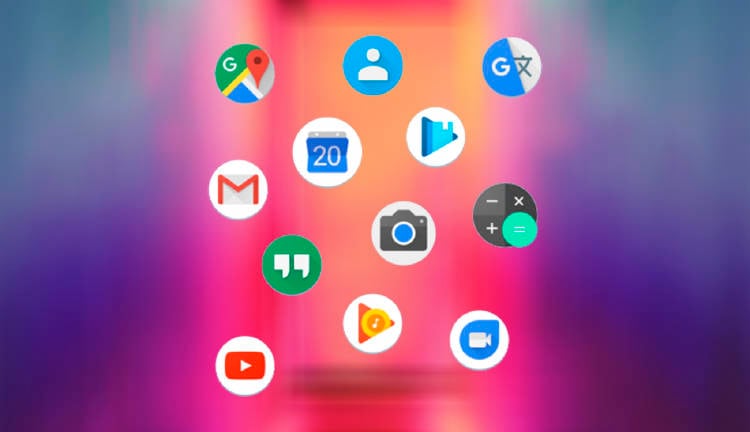
También te puede interesar: Cómo organizar los iconos de la pantalla de tu iPhone
Tres formas de cambiar los iconos en Android
Hoy en día muchos fabricantes están ofreciendo opciones para cambiar iconos de la interfaz. Sin embargo, si no ves estas opciones en la configuración de tu teléfono, tampoco debes preocuparte en exceso.
Hay otras formas de cambiar el aspecto de tu smartphone: prueba con la app de temas que suele venir preinstalada o usa una app de terceros que cambie el launcher y, al mismo tiempo, te permita instalar iconos diferentes.
Desde el propio sistema operativo
Como acabamos de mencionar, algunos teléfonos que trabajan con versiones personalizadas de Android vienen con esta función incorporada.
Lo puedes encontrar en smartphones, por ejemplo, de OPPO, Realme y OnePlus, entre otros fabricantes.
- Mantén el dedo pulsado sobre un hueco vacío de la pantalla de inicio
- Verás aparecer algunos ajustes que puedes configurar en la parte inferior
- Toca "Iconos" o "Más ajustes"
- Selecciona la opción de "Cambiar iconos"
- Entra en el menú de "Personalizado"
- Aquí verás una serie de opciones que te permitirán cambiar el tamaño del icono, la forma, el color y el tamaño de la fuente
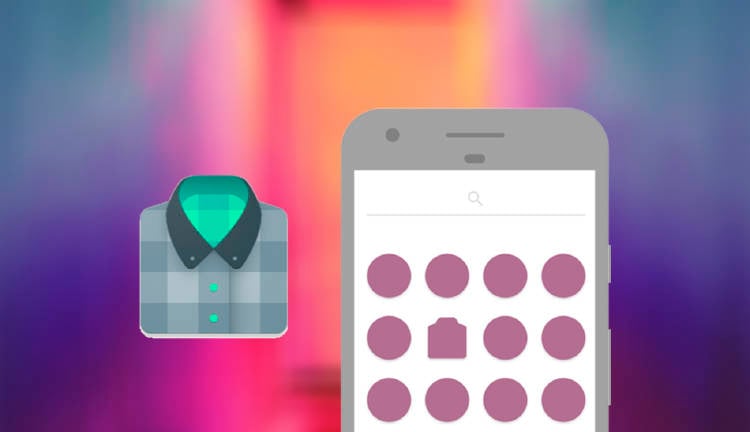
Usa la app de temas
Casi todos los fabricantes de Android ofrecen una tienda de temas entre sus diferentes aplicaciones de sistema.
Dentro de la misma encontrarás la posibilidad de descargar e instalar iconos de aplicaciones personalizados.
- Mantén pulsado el dedo sobre la pantalla de inicio de tu teléfono para encontrar la app de Temas o ve al cajón de apps y búscala de forma manual. También puede ubicarse dentro del menú de Configuración
- En la pantalla verás temas gratuitos y de pago: decide si te interesa pagar o no por cambiar los iconos del smartphone
- Elige un tema cuyos iconos se adapten a lo que necesitas
- Toca Aplicar y ese tema se descargará y se aplicará en tu teléfono
El proceso para cambiar de tema es similar en la mayoría de los teléfonos, pero es posible que no encuentres una app de este tipo en tu teléfono, pues depende de lo que haya añadido al software el fabricante.
Cambia el launcher
Un launcher es una app que personaliza la interfaz de usuario del teléfono. Todos los teléfonos Android vienen con un lanzador predeterminado, System Launcher, que es ciertamente limitado y no permite cambiar demasiadas cosas.
Por ello, si quieres cambiar los iconos del móvil, siempre puedes descargar un lanzador personalizado como Nova Launcher, que cambiará el aspecto del móvil de forma bastante simple.
Una vez instalado el launcher, abre la app, concede los permisos de uso necesarios y, una vez dentro, desliza el dedo hacia arriba y haz clic en Configuración.
- Haz clic en Look & Feel
- Selecciona el estilo del icono en la parte superior de la pantalla
- Si deseas utilizar un paquete de iconos, pulsa sobre la opción de tema
- Aquí verás los paquetes de iconos que has instalado, los que vienen instalados por defecto o podrás acceder a la tienda para instalar unos nuevos
- Puedes tocar cualquiera de los paquetes de iconos instalados para aplicarlos
- Después, podrás cambiar su forma, en la sección de forma de icono. Elige tu forma preferida y pulsa en ella para aplicarla. También puedes cambiar el texto o añadir transparencias y sombras.
En MÁSMÓVIL sabemos que a veces no es tan sencillo personalizar tu móvil Android como te gustaría, por eso siempre podrás encontrar ayuda en nuestro blog.








